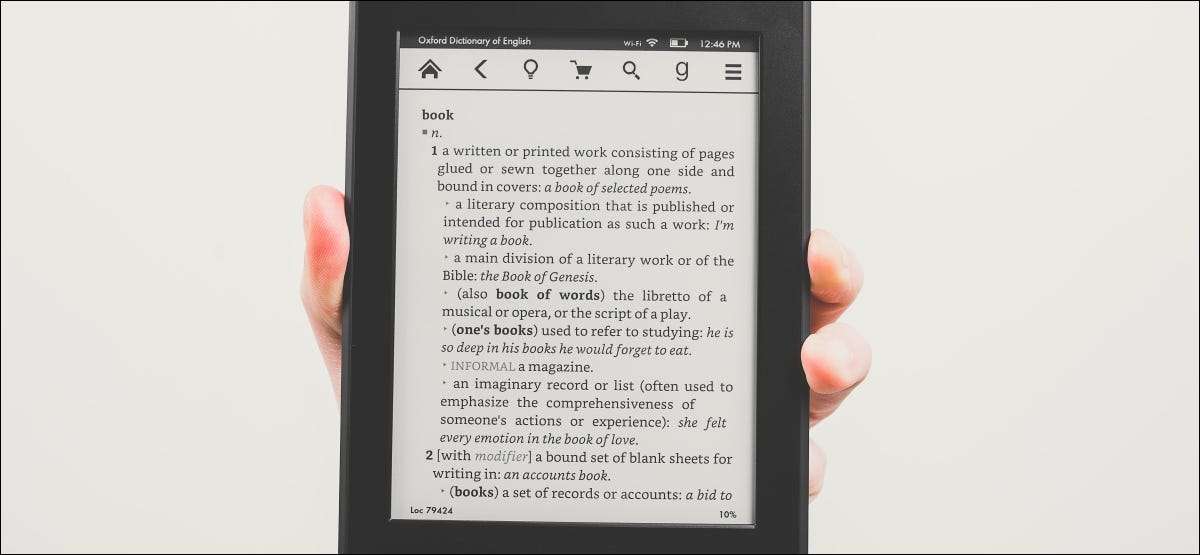
อเมซอนอัพเดตซอฟต์แวร์ Kindle อย่างสม่ำเสมอด้วยการแก้ไขข้อบกพร่องการปรับปรุงและคุณสมบัติใหม่เช่นเดียวกับ สกรีนเซฟเวอร์ปกหนังสือ . ต่อไปนี้เป็นวิธีการตรวจสอบให้แน่ใจว่าของคุณทันสมัยอยู่เสมอ
วิธีตรวจสอบว่า Kindle ของคุณมีซอฟต์แวร์อะไร
Kindle ของคุณควรดาวน์โหลดและอัปเดตตัวเองโดยอัตโนมัติเมื่อทำการชาร์จและเชื่อมต่อกับ Wi-Fi อย่างไรก็ตามหากคุณต้องการออกจาก Kindle ในโหมดเครื่องบินยังไม่ได้เชื่อมต่อกับอินเทอร์เน็ตในขณะที่หรือเพียงแค่ไม่ได้เรียกเก็บเงินเมื่อเร็ว ๆ นี้ Kindle ของคุณอาจไม่ทำงานซอฟต์แวร์ล่าสุด
ในการตรวจสอบซอฟต์แวร์ Kindle Software รุ่นใดที่กำลังทำงานอยู่ในปัจจุบันให้ไปที่หน้าแรกของ Kindle แล้วแตะจุดเล็ก ๆ สามจุดที่ด้านบนขวาเพื่อเปิดเมนู
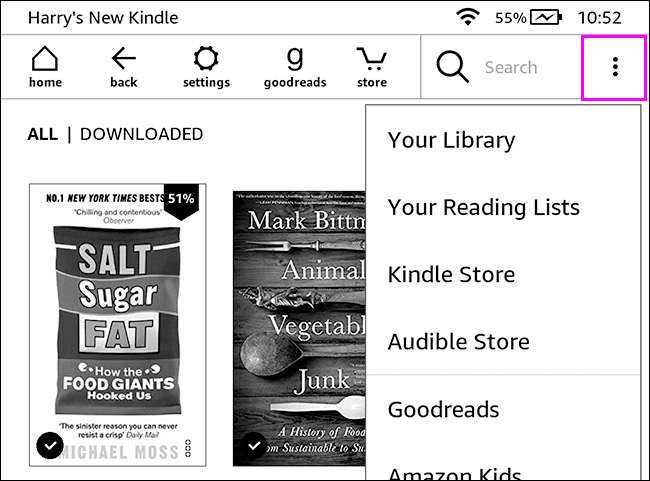
แตะ "การตั้งค่า" ในเมนูของ Kindle ของคุณ
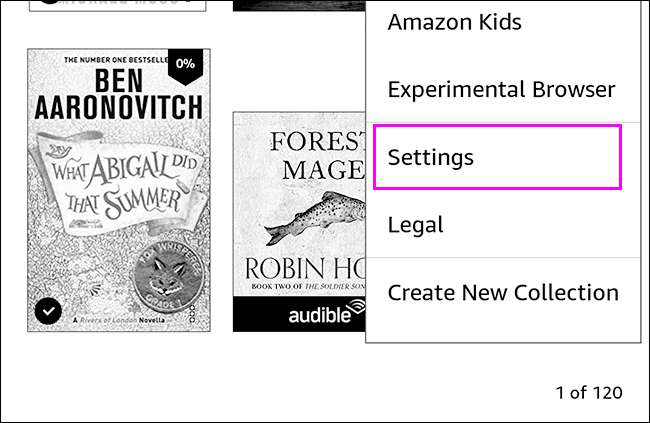
แตะ "ตัวเลือกอุปกรณ์" บนหน้าจอการตั้งค่า
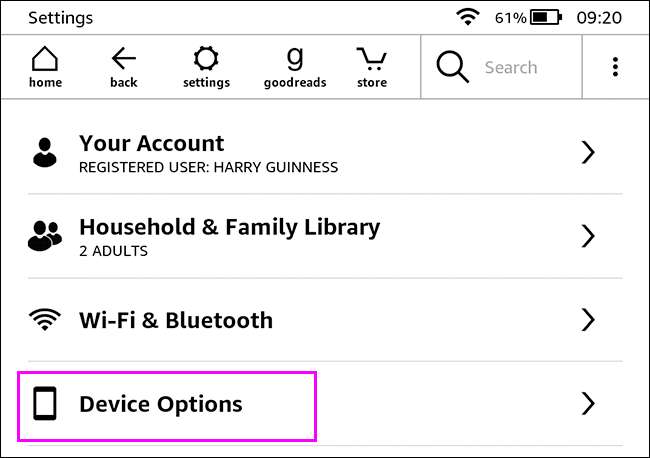
แตะ "ข้อมูลอุปกรณ์" เพื่อดูข้อมูลเกี่ยวกับฮาร์ดแวร์ของ Kindle ของคุณและ เฟิร์มแวร์ ซึ่งเป็นซอฟต์แวร์ที่ใช้งานได้
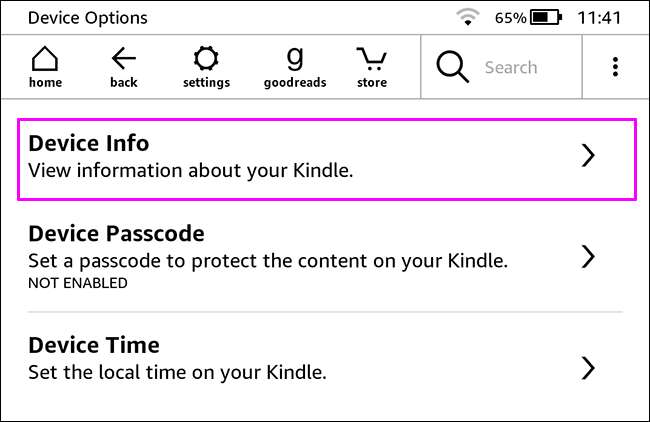
ภายใต้ "เวอร์ชั่นเฟิร์มแวร์" คุณจะเห็นการเปิดตัวที่ Kindle ของคุณกำลังทำงานอยู่ ในภาพหน้าจอด้านล่างคุณจะเห็นว่าเหมืองนั้นอยู่ที่ Kindle 5.13.5
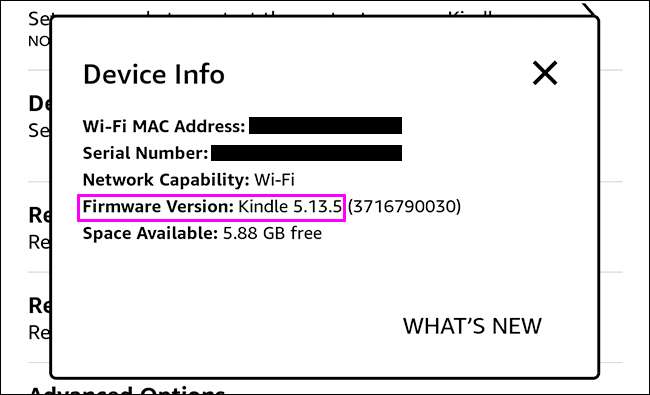
เมื่อคุณรู้ว่าซอฟต์แวร์ Kindle ของคุณมีเวลาที่จะเปรียบเทียบกับรายการรีลีสอย่างเป็นทางการ เยี่ยม หน้าอัปเดตซอฟต์แวร์ Kindle ของ Amazon . ค้นหารุ่น Kindle ของคุณและเปรียบเทียบหมายเลขไปยังรุ่นล่าสุดที่วางจำหน่าย
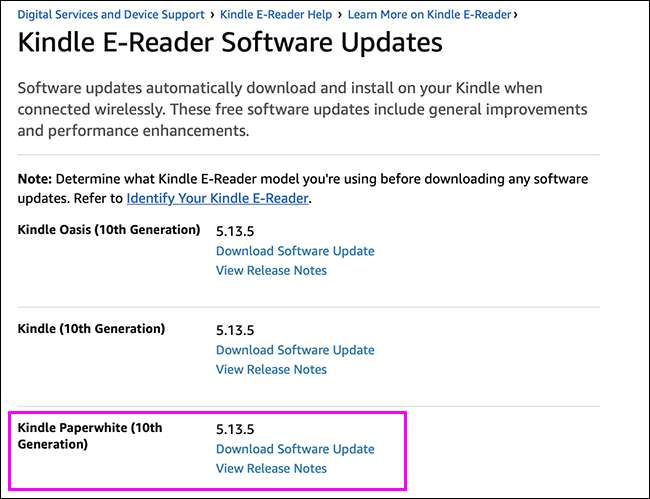
ฉันมี Kindle Paperwhite (รุ่นที่ 10) ดังนั้นฉันจึงเป็นรุ่นล่าสุดทั้งหมด
วิธีอัปเดต Kindle ของคุณผ่าน Wi-Fi ของคุณ
หาก Kindle ของคุณไม่มีซอฟต์แวร์ล่าสุดที่ติดตั้งคุณสามารถอัปเดตได้ ก่อนอื่นให้เชื่อมต่อ Kindle กับ Wi-Fi และเสียบเข้ากับการชาร์จ
บนหน้าจอ "การตั้งค่า" ของ Kindle ของคุณแตะจุดเล็ก ๆ สามจุด
หาก "อัปเดต Kindle ของคุณ" เป็นสีดำให้แตะเพื่ออัปเดต Kindle ของคุณ หากเป็นสีเทานี้หมายความว่า Kindle ของคุณทันสมัยอยู่เสมอหรือการอัปเดตไม่สามารถใช้งานได้
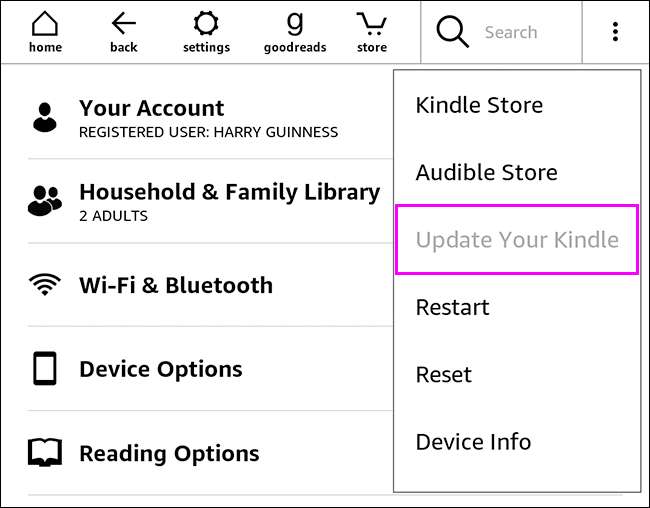
ที่เกี่ยวข้อง: วิธีอัปเดต Kindle ด้วยตนเอง
วิธีอัปเดต Kindle ของคุณด้วยตนเอง
หาก Kindle ของคุณปฏิเสธที่จะอัปเดตเป็นเวอร์ชันล่าสุดผ่าน Wi-Fi คุณสามารถติดตั้งการอัปเดตซอฟต์แวร์ด้วยตนเอง
หากต้องการทำเช่นนั้นคุณจะต้องดาวน์โหลดเวอร์ชั่นเฟิร์มแวร์ Kindle ล่าสุดจาก Amazon และ ถ่ายโอนไปยัง Kindle ของคุณ ใช้คอมพิวเตอร์ของคุณ







